Некоторое время назад наш сайт рассказывал о том, какой должна быть температура видеокарты. Если видеоадаптер перегревается, то спустя какое-то время может попросту выйти из строя, чего допускать ни в коем случае нельзя.
Некоторые пользователи даже не знают, что их видеокарта работает на предельной температуре, поэтому мы рекомендуем следить за этим параметром. Если температура становится критической, значит, есть проблемы с охлаждением, которые нужно решать, и чем скорее вы это сделаете, тем дольше будет работать видеокарта.
Узнать температуру видеокарты можно с помощью специальных утилит, которые устанавливаются на компьютер или ноутбук. Большинство из них распространяется бесплатно. Мы рассмотрим наиболее интересные программы.
SpeedFan
Бесплатное приложение, которое следит за показателями датчиков материнской платы, видеокарты, жестких дисков. С его помощью можно также регулировать скорость вращения кулеров.
Температуру видеокарты можно увидеть на вкладке Readings, пункт GPU.
Как узнать температуру видеокарты,процессора? Какой она должна быть!
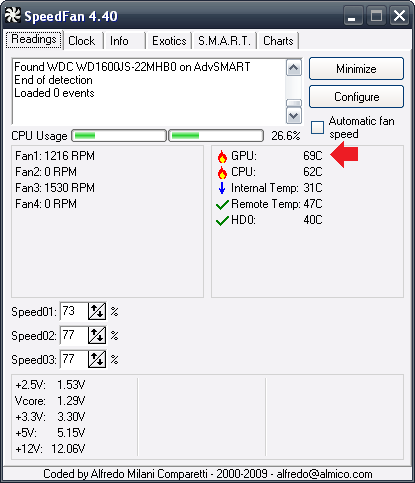
GPU-Z
Бесплатная программа, созданная для отображения технической информации о видеокарте, которая работает под операционной системой Windows.
Температура отображается во вкладке Sensors, пункт GPU Temperature.
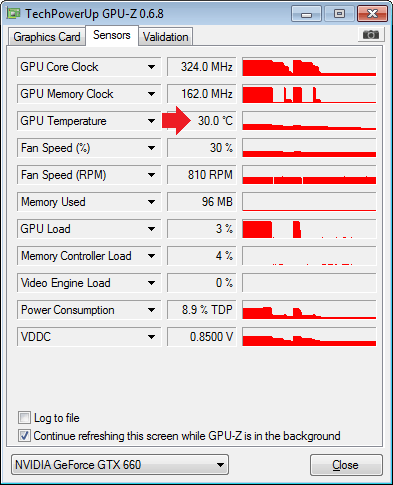
Speccy
Бесплатная для некоммерческого пользования утилита от компании Piriform, созданная для отображения детальной информации о системе компьютера.
Температуру видеокарты можно увидеть на главной вкладке Summary или же во вкладке Graphics.
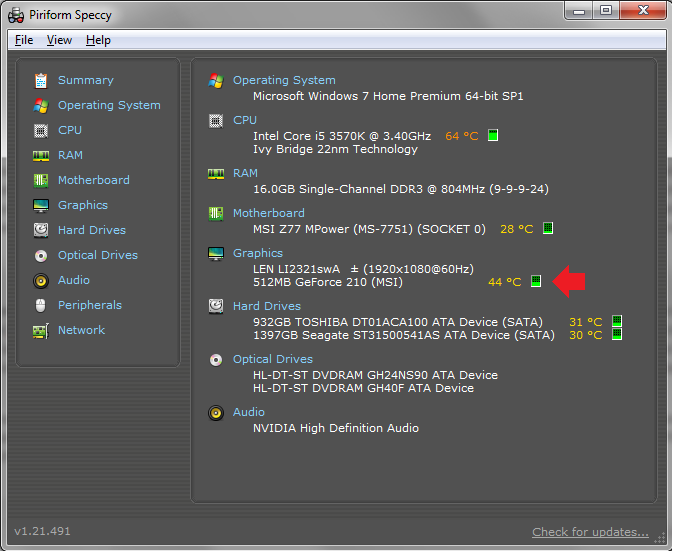
GPU Temp
Простейшая бесплатная утилита, которая показывает лишь температуру чипа видеокарты, а также загруженность процессора. Отличается небольшим объемом памяти.
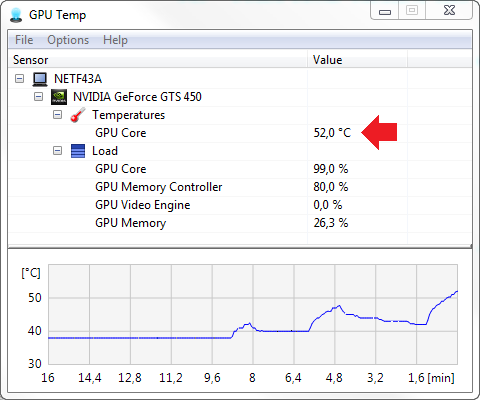
К слову, температура видеоадаптера с GPU Temp также показывается в трее рядом с часами.
HWMonitor
HWMonitor (или Hardware Monitor) от CPUID — отличная программ для мониторинга параметров компонентов компьютера. Позволяет в том числе видеть температуру видеокарты.
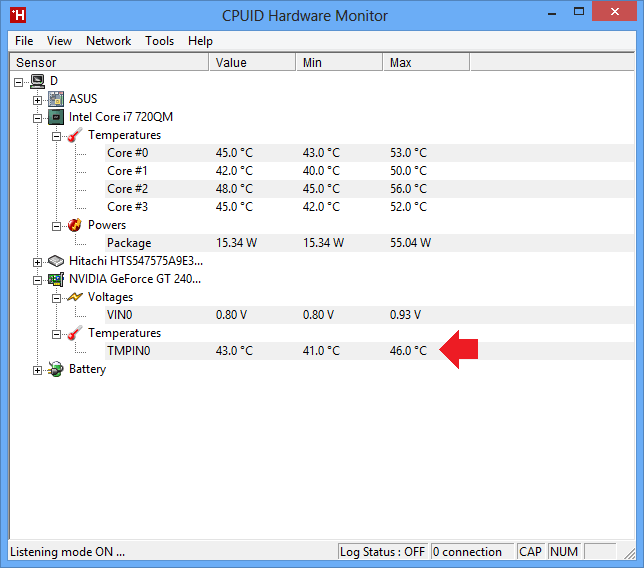
AIDA64
Одна из самых лучших программ для просмотра информации об аппаратной и программной конфигурации компьютера. Программа платная, но потраченных денег однозначно стоит.
Температуру видеоадаптера можно узнать в разделе «Датчики», пункт CPU GT Cores.
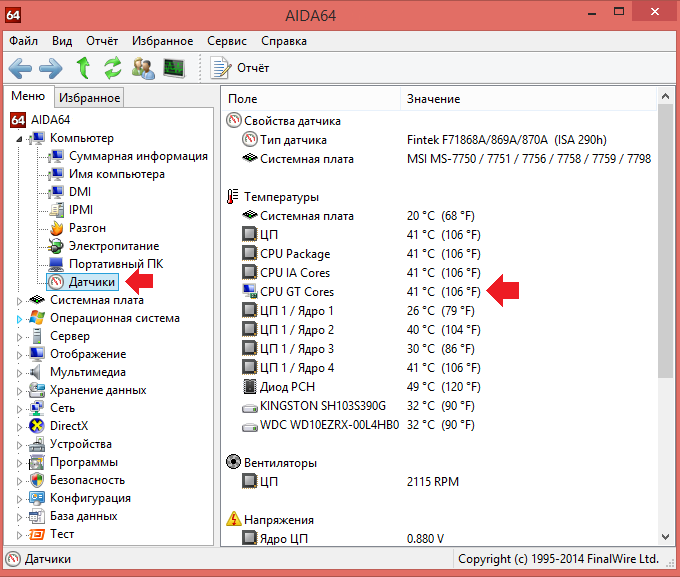
Температура процессора и видеокарты КАК УЗНАТЬ ✅ Программы для мониторинга видеокарты 2023 ✅ ФПС fps
Как узнать температуру видеокарты через БИОС?
БИОС не показывает температуру видеоадаптера. Обычно он показывает текущую температуру процессора, а также температуру внутри системного блока (не всегда).
Уважаемые пользователи! Если наш сайт вам помог или что-то в нем не понравилось, будем рады, если вы оставите комментарий. Заранее большое спасибо.
Вам будет интересно:
- Какая должна быть нормальная температура видеокарты?
- Какая должна быть температура процессора?
- Как узнать температуру процессора в Windows 7, 10?
- Как охладить ноутбук в домашних условиях?
- Как узнать версию драйвера видеокарты AMD Radeon или NVidia?
- Дискретная видеокарта: что это такое?
- Как узнать модель ноутбука?
Источник: siteprokompy.ru
Монитор температуры процессора и видеокарты: обзор программ, описание, специфические особенности установки и использования


Компьютер — сложное устройство. Часто с ним непросто справляться, поскольку пользователя могут поджидать системные ошибки и аппаратные сбои. Чтобы ничего подобного не происходило, важно периодически диагностировать систему на наличие неполадок. В том числе необходимо проводить монитор температуры процессора и видеокарты.
Для чего?
Для начала необходимо понять, для чего нужен монитор температуры процессора и видеокарт. Дело в том, что в системе есть несколько компонентов, которые могут выделять много тепла. Для них обычно устанавливают мощные системы охлаждения. Но не всегда этот вариант действительно помогает.
Если не следить за температурой в корпусе, можно допустить чрезмерный нагрев и выход из строя некоторых или всех компонентов. Например, перегореть может та же видеокарта, а вместе с ней и материнская плата.
Повышенные температуры могут привести к тому, что из-за нагрева будет ухудшаться производительность компонентов. Это будет влиять на работоспособность системы. Могу быть заметны фризы и лаги.
Кстати, чрезмерный нагрев может быть незаметен в обычном пользовании. Если же пользователь запускает ресурсоемкую программу или игру, компьютер начинает тормозить. Чтобы этого не происходило, следует проводить диагностику системы, в том числе и монитор температуры процессора и видеокарты.
Система охлаждения
Основная задача СО — отвод тепла из корпуса компьютера. Все современные ПК оснащены основным кулером на процессоре, а по возможности несколькими вентиляторами в корпусе. Видеокарта также может иметь от 1 до 3 вентиляторов. Но иногда они выходят из строя или недостаточно мощные.
Чаще всего пользователь сталкивается с проблемами охлаждения в момент оверклокинга. Разгон вынуждает повышать напряжение, соответственно, увеличивается потребление электроэнергии и выделение тепла. Некоторые модели не рассчитаны на оверклокинг, поэтому продавцы рекомендуют приобретать улучшенную систему охлаждения.
Следить за температурами приходится и в случае с игровыми системами. Геймерские проекты — ресурсоемкие программы, поэтому выжимают из «железа» максимум. Иногда оно не выдерживает, что приводит к ухудшению производительности из-за перегрева.
Проверка
С программой контроль температуры процессора и видеокарты намного проще. Но его можно выполнять не только с помощью утилит. Иногда в этом деле поможет BIOS.

Но, как правило, утилиты — самый простой способ. Кроме того, они помогают намного быстрее собрать информацию о компьютере. Результат оказывается подробнее и точнее.
Среди наиболее популярных программ стоит упомянуть:
- HWMonitor;
- AIDA64;
- Speccy;
- GPU-Z;
- CPU-Z;
- Speed Fan;
- Core Temp;
- MSI Afterburner;
- Open Hardware Monitor;
- RivaTuner.
Это десятка самых популярных и точных программ. Они помогают узнать температуру компонентов на материнской плате. Некоторые из них справляются с общей диагностикой системы и помогают понять спецификацию каждого элемента.
BIOS
Конечно, с помощью программы контроль температуры процессора и видеокарты — самый простой вариант. Но делать это можно и через БИОС. Что это такое?
BIOS представлен набором микропрограмм. Они нужны для того, чтобы система могла работать целостно. Одноименное меню есть на каждом компьютере. Чтобы попасть в него, необходимо знать комбинацию.
Иногда она отображается во время загрузки системы. Также ее можно узнать, вписав название материнской платы или хотя бы производителя в Google. Если вы не можете найти нужную информацию, попробуйте самостоятельно угадать комбинацию.
Для этого нужно выключить ПК, а после включения начать клацать по одной из клавиш. Например, Del, Esc, F12, F8 и др. Очень редко БИОС запускается с помощью двух и более кнопок.
Сейчас есть много версий этого меню. Поэтому описать инструкцию для каждого невозможно. В последних обновлениях информация о температурах находится сразу на главном экране. Если ее нет, придется найти соответствующую вкладку. Она может называться H/W Monitor, CPU Temperature, CPU Information и т. п.
HWMonitor
Это одна из самых популярных программ для просмотра температуры процессора и видеокарты. Она является бесплатной. Скачать ее можно с официального сайта, а также с любого другого ресурса. Ее основным преимуществом является русский интерфейс.
Задача этой программы — проверять температуру компонентов, изучать эффективность работы кулеров, следить за изменениями в работе механизмов. Утилита точно собирает данные о процессоре и видеокарте от любого производителя.
Центральный процессор является сердцем любой компьютерной или мобильной системы. На него ложится.

Интерфейс у программы простой. После запуска она сразу подгружает все данные о системе. Они распределены по группам. Есть информация о напряжении, температурах процессора, жесткого диска, видеокарты и т. д. Есть информация о работе вентиляторов.
Программа справляется с монитором температуры процессора и видеокарты в играх и других ресурсоемких приложений. Достаточно просто запустить HWMonitor и оставить работать в фоновом режиме. После можно запустить игру и вернуться в программу. Важно чтобы игра была действительно ресурсоемкой, иначе будет трудно выявить проблему, если таковые имеются.
AIDA64
Об этой программе знают давно. Раньше она называлась Everest. Вместе с переименованием утилита изменилась незначительно. Поменялся немного интерфейс, а результат мониторинга стал точнее.
Конечно, эту программу редко устанавливают для того, чтобы проследить за температурой. Обычно ее используют в качестве точного диагностика. Она помогает узнать модель каждого компонента, работает с показателями системы и проводит анализ на ошибки.
Установить ее можно с официального сайта. Она бесплатная первые 30 дней, после нужно будет заплатить от 3 до 14 тысяч рублей в зависимости от версии. Программа периодически получает обновления, поэтому всегда работает стабильно. Есть версия на русском языке.
Установка не занимает много времени. Достаточно скачать файл, запустить его. Во время установки указать место сохранения файлов программы. После можно запускать. Если скачиваете утилиту со стороннего ресурса, старайтесь внимательно устанавливать ее, поскольку владельцы таких сайтов добавляют в пакет другие файлы, которые могут навредить системе.

Интерфейс программы сложный. Чтобы с ним разобраться, придется потратить какое-то время. Программа помогает проводить монитор температуры процессора и видеокарты, тестирует скорость вращения вентиляторов, собирает информацию о памяти, видеокарте и других компонентах. Помогает найти сбои и ошибки в работе системы и аппаратных элементов.
Открывая утилиту, в главном окне можно увидеть все компоненты. Нажав на один из них, можно получить более подробную информацию о нем. Вверху есть кнопка «Отчет», которая запускает анализ всего ПК.
Speccy
Утилита похожа на предыдущую программу. С монитором температуры процессора и видеокарты справляется на отлично. Также предоставляет информацию об операционной системе и компонентах ПК.
Установить ее можно с сайта разработчика. Для домашнего пользования есть бесплатная версия. Если вам нужна более широкая диагностика, то есть платная версия Professional. За нее придется заплатить 20 долларов. Есть версия на русском языке.
- собрать информация о Windows;
- проверить температуру компонентов;
- сделать отчет и отправить его по почте;
- проверить подключение интернета;
- получить информацию о видеокарте, процессоре, винчестере и других компонентах.
Утилита имеет понятный интерфейс. Позволяет настроить уведомления о критических ситуациях в системе и найденных ошибках. Для проверки температуры компонентов нужно перейти в меню RealTime.

GPU-Z
Программа отображает информацию о видеокарте и графическом процессоре. Можно скачать с официального сайта бесплатно. Интерфейс на английском языке, но при этом понятный и простой. На главной вкладке отображена вся необходимая информация.
Утилита определяет видеокарту, которая установлена в ПК. Она выводит информацию о модели и производителе, характеристиках, размере памяти, дате установки драйверов и т. д.
Кроме того, можно дополнительно узнать температуру и частоту видеоядра, частоту и скорость памяти, работу кулера.
CPU-Z
Более расширенная версия GPU-Z. Можно также установить с официального сайта бесплатно. На русском программу можно найти на сторонних ресурсах, но в этом случае она не сможет собрать полный отчет о состоянии компьютера.
Утилита весит немного, поэтому быстро скачивается и устанавливается. Также не требует много ресурсов. Собирает данные о материнской плате, оперативной памяти и процессоре. Кратко указывает информацию о видеокарте.

Особенность этой программы в ее компактности. Она быстро работает и показывает точные данные. Ее можно устанавливать дополнительно в паре с AIDA64, чтобы уточнять показатели. В остальном она работает с температурой, частотами, скоростью всех компонентов.
Speed Fan
Программу можно бесплатно скачать с официального сайта. Она такая же простая, как и две предыдущие. Быстро скачивается и устанавливается на ПК. Не требует много ресурсов системы.
Это неплохая программа для мониторинга температуры процессора и видеокарты. Также она собирает данные по частоте и напряжению компонентов системы. Указывает скорость вращения вентиляторов и помогает ее регулировать. Поддерживает точный анализ винчестера.
Программа показывает точные данные и имеет интерфейс на русском языке. Работает с различными регулировками в меню Configure. При настройке вращения вентилятора могут возникнуть неполадки в стабильной работе ПК.
Core Temp
Это, пожалуй, самая простая программа, показывающая температуру процессора и видеокарты. Она собирает данные в режиме реального времени по каждому ядру. Установить утилиту можно с официального сайта. В настройках есть возможность выбрать русский язык. Разработчики регулярно предоставляют обновления.
Несмотря на отсутствие автозапуска, утилита справляется с необходимыми задачами. Настраивает защиту от перегрева, включает оповещения на различные события, помогает импортировать данные в таблицу Excel.

MSI Afterburner
Эту утилиту знают в качестве инструмента для разгона. Для монитора температуры процессора и видеокарты на Windows 10 ее редко используют. Но она также позволяет собирать данные относительно нагрева видеокарты.
Кстати, несмотря на название, утилита работает не только с моделями от MSI, но и с продукцией от других производителей. Установить программу можно бесплатно, с официального сайта.
Использовать ее не сложно. Достаточно просто запустить. Желательно сделать это в момент запуска ресурсоемкой программы. Таким образом можно будет понять показатели температуры видеокарты в спокойном и активном состоянии.
Интерфейс утилиты простой. Слева находится окошко с регулировкой частоты ядра и памяти. Справа отображены показатели температуры.
Open Hardware Monitor
Эта программа позволяет сделать монитор температуры процессора и видеокарты. Проверка схожа с той, которую помогает сделать HWMonitor. Программа бесплатная и не требует установки. Достаточно просто скачать файл с официального сайта и запустить его.

Инструмент собирает данные по нагреву всех компонентов систем. Делает это он с помощью датчиков на материнской плате. В таблицу попадают текущие и максимально возможные значения, чтобы было понятно, насколько ситуация критична.
RivaTuner
Эта утилита не относится к программам проверки температуры процессора и видеокарты, поскольку работает только с графическим адаптером. Но справляется с этим хорошо, как и GPU-Z.
В интернете можно найти программу и установить ее бесплатно. Раньше ей занимался Алексей Николайчук, но позже он решил работать с EVGA и MSI Afterburner. Поэтому последнее обновление вышло в 2009 году.
Программа ориентирована на разгон видеокарт AMD и nVidia. Поэтому она позволяет отслеживать температуру и частоту адаптера. Во вкладке «Настройка» можно регулировать работу кулера. С помощью RivaTuner можно настроить основные параметры монитора.
Пользоваться утилитой легко, поскольку она имеет интерфейс на русском языке. Перемещаясь по вкладкам, можно найти все необходимые параметры, а также настроить работу адаптера и вентиляторов. Сам оверклокинг осуществляется во вкладке «Запуск».

Нынешние компьютерные приложения, в частности, новейшие игры, предъявляют достаточно серьезные требования к таким устройствам, а в работе очень сильно нагружают ускорители, вследствие чего рабочая температура видеокарты может повышаться до .

В данной статье можно узнать, какая температура материнской платы считается нормальной, какая температура может считаться максимально допустимой, причины повышения температуры материнской платы и программы для определения температурного режима .

Как бы бережно вы ни относились к своему компьютеру или ноутбуку, в какой-то момент он может начать тормозить. При этом причины возникновения данной неисправности могут быть самые разные, начиная от заражения вирусом и заканчивая перегревом .

Программа для проверки температуры процессора может потребоваться в том случае, если компьютер начал сбоить, а ошибки, вылеты и «лаги» — вероятнее всего — вызваны перегревом.

Центральный процессор занимает в любой компьютерной системе главенствующее положение. Именно он отвечает за совершение всех вычислительных операций. А когда их количество чрезмерно возрастает, он просто не справляется с этим заданием, что ведет к .
Проверка температуры основных компонентов ПК — задача, которую необходимо решать крайне редко. Да и не каждому пригодится подобный опыт. Другое дело, если ПО начинает работать нестабильно, компьютер сбоит или неожиданно выключается сам собой. Программа для измерения температуры процессора и видеокарты — первое, что поможет при диагностике подобных неполадок.

Вполне может так сложиться, что узнав сегодня ответ на вопрос: «Как проверить температуру компьютера?», вы спасете ваш ПК от верной смерти. Если вы думаете, что вас зря пугают — прочтите статью, и вы поймете, что все намного серьезней, нежели вы себе представляете…

Центральный процессор является сердцем любой компьютерной или мобильной системы. На него ложится максимальная нагрузка по выполнению основных вычислительных действий, при наличии чрезмерного количества которых температура процессора (CPU) может повышаться. Превышение граничных значений по перегреву может привести только к тому, что он выйдет из строя. Далее предлагается обзор нескольких популярных утилит, позволяющих производить диагностику температурных показателей этого устройства.

Что говорит о перегреве компонентов компьютера? Каковы нормальные показатели для процессора, жесткого диска, видеокарты, материнской платы? Как проверить температуру процессора и видеокарты: подборка полезных программ. Что делать в случае их перегрева?
Источник: autogear.ru
Программа для измерения температуры видеокарты
Перегрев видеокарты может привести к печальным последствиям. Цветочки будут в том случае, если Ваша любимая игра зависнет или вылетит «синий экран смерти». Ягодки — когда сгорит кулер, сама видеокарта или даже сама плата с «материнкой». Как же это предотвратить? Ответ прост: необходимо регулярно держать себя в курсе температурных событий.
Сперва поговорим о продолжателе рода известнейшей компьютерной утилиты для мониторинга процессора — CPU-Z. Теперь есть возможность следить за показателями частоты, памяти, скорости вентилятора, функциями видеокарты, а также непосредственно за её температурой при помощи практически одноимённой программы — GPU-Z. Утилита полностью бесплатна.
Если Вам необходима исключительно информация о температуре, Вам поможет мощная утилита GPU Temp. Несмотря на то, что она может вести продолжительный лог изменения температуры в виде графика, она может «висеть» в трее и абсолютно не мешать игровому процессу — памяти программка «отъедает» крайне мало. Естественно, также бесплатна.
Наконец, ещё одна бесплатная программа, о которой мы расскажем — Priform Speccy. Её основное преимущество в том, что она распространяется, помимо обычного установочного файла, также в Portable-версии, что делает возможным работу оной без установки. Программа собирает сведения не только о температуре видеокарты, но и также о данных ОС, процессора, ОЗУ, материнской платы и других элементов системного блока. Также программа измеряет температуру CPU, «материнки» и Ваших жёстких дисков.
Какая температура видеокарты считается критической?
Сайт nVidia сообщает, что графические процессоры данной компании могут работать вплоть до 105 градусов по Цельсию. При этом, даже по достижению максимальной температуры, видеокарта будет посредством троттлинга через драйвер охлаждаться. Если же температура не снизится и в этом случае, система аварийно отключится.
Стоит ли говорить, что у ATI, как главного конкурента nVidia, та же самая ситуация? Безусловно, AMD также заботится о безопасности видеокарт своих покупателей, и защита примерно одинакова и для видеопроцессоров данной марки. Теперь мы всегда сможем следить за температурой нашей видеокарты и знать, в какие моменты можно ещё дать ей волю, а когда лучше притормозить обороты во благо её работоспособности на протяжении наиболее долгого периода времени.
Скачать все программы, которые были приведены выше, Вы можете в следующем пункте статьи.
Источник: freeprograms.me